Cara Membuat Koneksi Database PHP ke MySQL, Begini Tutorialnya!
Tutorial "Cara Membuat Koneksi Database PHP ke MySQL" ini menjadi sangat berguna bagi Anda yang ingin memulai belajar membuat website. Anda akan belajar bagaimana cara membuat koneksi database PHP ke MySQL. Hal ini tentu diperlukan jika Anda ingin memodifikasi, menampilkan, menghapus ataupun ingin mengelola tabel database yang telah anda buat.
Daftar Isi Artikel
● Apa yang Anda Butuhkan?
● Cara Melakukan Koneksi PHP ke MySQL
- Buat Database MySQL
- Buat File Koneksi PHP untuk Dikoneksikan ke Database MySQL
- Cek Koneksi dan Mengatasi Masalah yang Sering Muncul
● Kesimpulan
Apa yang Anda Butuhkan?
Sebelum memulai langkah pada panduan ini, pastikan bahwa Anda:
● Memiliki akses ke kontrol panel hosting
Anda bisa melakukan koneksi database PHP jika anda mempunyai akses ke kontrol panel hosting Anda. Berikut ini adalah langkah demi langkah yang bisa Anda ikuti dengan mudah, terlebih lagi PHP sudah menawarkan fungsi-fungsi untuk bisa membuat koneksi database php.
Cara Melakukan Koneksi PHP ke MySQL
● Buat Database MySQL
 |
| Gambar: idwebhost.com |
Langkah ini tentu diperlukan ketika Anda belum memiliki database MySQL. Pertama-tama, silakan anda buat database MySQL melalui cPanel dengan mengikuti tutorial berikut ini. Dalam tutorial tersebut database berhasil dibuat menggunakan nama niagahos_namadatabase. Nama niagahos_user sendiri berfungsi sebagai user dari database. Jika ingin menggunakan nama database Anda sendiri, silakan sesuaikan dengan nama database yang Anda inginkan.
PENTING: Setelah Anda berhasil membuat database MySQL, jangan lupa catat detail database seperti nama, username dan password dari database.
● Buat File Koneksi PHP untuk Dikoneksikan ke Database MySQL
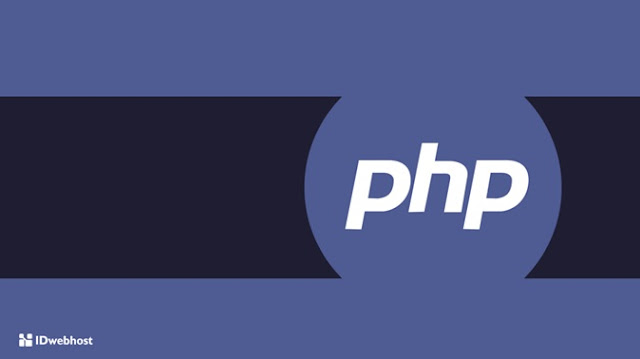 |
| Gambar: idwebhost.com |
Setelah Anda membuatnya ataupun sudah memiliki database MySQL, langkah selanjutnya adalah membuat koneksi php. File koneksi ke database akan berjalan dengan nama idwebhost_namadatabase dan user idwebhost_user. Selanjutnya pastikan Anda telah menyimpan password dari user database Anda, untuk contoh ini memakai password passworddatabase.
Pastikan hostname benar
Hal lain yang cukup penting yaitu dengan memastikan hostname yang Anda pakai sudah benar. Kebanyakan hosting memakai hostname bernama localhost, sama halnya jikalau web hosting Anda berada di layanan idwebhostcom. Namun, Apabila Anda tidak memakai hosting di IDwebhost, silakan tanyakan langsung ke layanan webhosting terbaik Anda tentang hostname yang Anda gunakan.
Selanjutnya silahkan anda buat file PHP di direktori utama website ataupun di direktori yang Anda inginkan. Contohnya, kami meletakkannya di direktori public_html dengan nama file koneksidatabase.php. Nantinya Anda bisa mengaksesnya melalui http://namadomain.com/koneksidatabase.php.
File koneksi
 |
| Gambar: idwebhost.com |
Lalu Anda Masukkan script koneksi ke dalam file koneksidatabase.php. Berikut ini merupakan contoh kode standar yang bisa digunakan untuk menghubungkan koneksi PHP ke MySQL.
$servername = "localhost";
$database = "idwebhost_namadatabase";
$username = "idwebhost_user";
$password = "passworddatabase";
// untuk tulisan bercetak tebal silakan sesuaikan dengan detail database Anda
// membuat koneksi
$conn = mysqli_connect($servername, $username, $password, $database);
// mengecek koneksi
if (!$conn) {
die("Koneksi gagal: " . mysqli_connect_error());
}
echo "Koneksi berhasil";
mysqli_close($conn);
?>
Metode utama pada script diatas memakai function mysqli_connect(). Ini merupakan fungsi internal PHP. Pada MySQLi, huruf i merupakan improved yang berarti versi terbaru atau update dari MySQL.
Variabel
Pada baris kode di awal diatas, Anda akan melihat beberapa deklarasi variabel juga value-nya. Biasanya diperlukan 4 variabel agar bisa terhubung ke database, yaitu : $servername, $database, $username, serta $password. Pada bagian kode, telah ditentukan detail database dan juga sebagai value dari variable tersebut. Di dalam function mysqli_connect() Anda bisa melihat variabel tersebut digunakan.
Pada Function mysqli_connect() akan mencoba untuk terkoneksi ke database sesuai value dari variabel. Jika koneksi tidak sukses, pesan seperti di berikut akan muncul:
if ($conn->connect_error) {
die("Connection failed: " . $conn->connect_error);
}
Function die() dieksekusi di bagian ini, dimana akan itu menghentikan script serta memberikan pesan bahwa telah di-set. Karenanya, secara default akan memunculkan Connection failed: serta pesan error itulah yang akan membantu untuk menentukan masalahnya.
Jika koneksi berhasil, kode selanjutnya yang akan dieksekusi, yaitu :
echo "Connected successfully";
Kode ini yang akan menampilkan pesan sukses sebagai ganti dari pesan gagal di kondisi sebelumnya.
Bagian yang terakhir adalah kode berikut ini:
mysqli_close($conn);
Kode di atas akan memotong koneksi ke database dengan cara manual. Jika anda tidak tentukan, koneksi akan terpotong dengan sendirinya setelah script diatas berakhir. Nah, Anda bisa menggunakan baris kode tersebut untuk menutup koneksi.
Anda bisa menjalankan kode di atas dengan cara mengakses script melalui domain Anda.
● Cek Koneksi dan Cara Mengatasi Masalah yang Sering Muncul
Setelah Anda menyelesaikan langkah-langkah di atas, selanjutnya bagaimana cara mengkoneksikan database ke web yaitu anda cek koneksi ke database dengan cara mengakses file. Pengecekan bisa Anda lakukan melalui http://namadomain.com/koneksidatabase.php.
1. Jika kode PHP berjalan lancar dan terhubung tanpa ada kendala, Anda akan melihat pesan pemberitahuan “Koneksi Berhasil” ketika anda mengakses script yang ada di website Anda.
2. Jika tidak berhasil terkoneksi, Anda akan melihat pesan pemberitahuan yang berbeda. Sebagai contohnya, di sini kami akan mengganti password yang ada di kode PHP lalu akan muncul pesan
“Koneksi Gagal : Access denied for user ‘idwebhost_user’@’localhost’ (using password : YES)”.
Apabila Anda telah melihat pesan pemberitahuan seperti di atas, hal pertama yang harus Anda lakukan yaitu cek detail database. Penyebab lain kejadian error seperti contoh di atas dapat terjadi karena user yang Anda pakai belum terkoneksi ke database. Untuk memastikannya, Anda bisa melakukan pengecekan apakah user sudah terkoneksi atau belum melalui menu MySQL Databases di cPanel hosting Anda.
Jika sudah terkoneksi, Anda akan melihat keterangan di daftar Current Databases bahwa database anda sudah masuk.
3. Masalah Error lain yang sering muncul yaitu tampilnya error server host seperti pemberitahuan ini.
“Koneksi gagal : Unknown MySQL server host ‘localhost1’ (0)”
Hal seperti di atas bisa terjadi karena hostname yang dipakai salah dan script PHP tidak bisa terhubung ke server.
Hal penting untuk mengecek penyebab error yaitu dengan mengecek file error_log. Anda bisa menemukannya di folder yang sama pada script yang Anda jalankan.
Sebagai contohnya, jika Anda menjalankan script di direktori public_html, Anda akan menemukan file error_log di direktori public_html. Di dalam file itu terdapat semua laporan error yang bisa Anda pakai untuk melakukan troubleshooting.
Kesimpulan
Pada panduan ini, kami telah membahas dasar-dasar mengenai database dan cara melakukan koneksi PHP ke MySQL. Anda bisa menggunakan tutorial ini untuk panduan dasar ke tahap konfigurasi PHP lanjutan. Melakukan koneksi database php merupakan langkah pertama yang paling penting untuk Anda lakukan.




2 komentar untuk "Cara Membuat Koneksi Database PHP ke MySQL, Begini Tutorialnya!"
Terimakasih
Mohon maaf, karena banyak komentar spam, kami memoderasi komentar Anda. Komentar akan muncul setelah melewati proses moderasi. Salam!